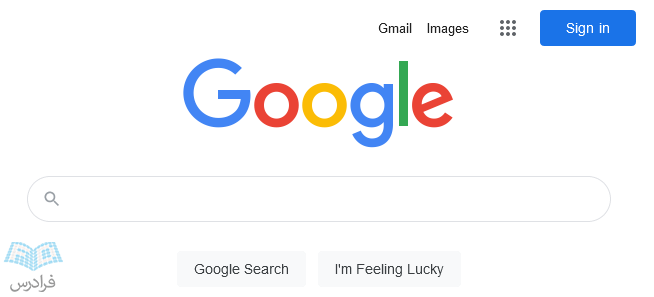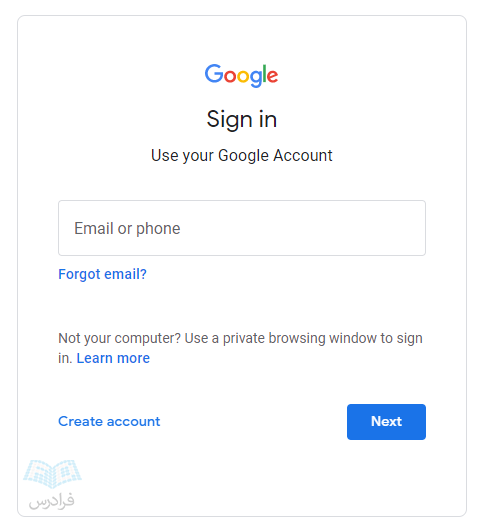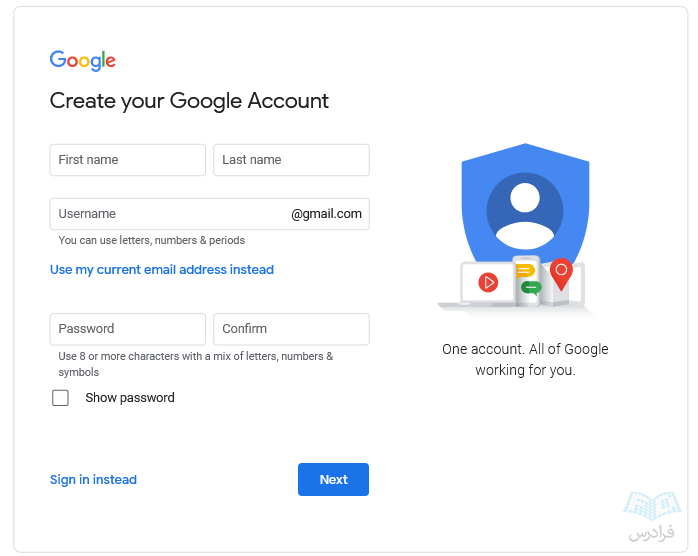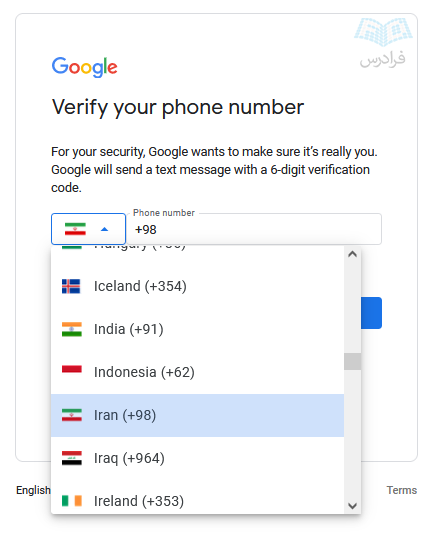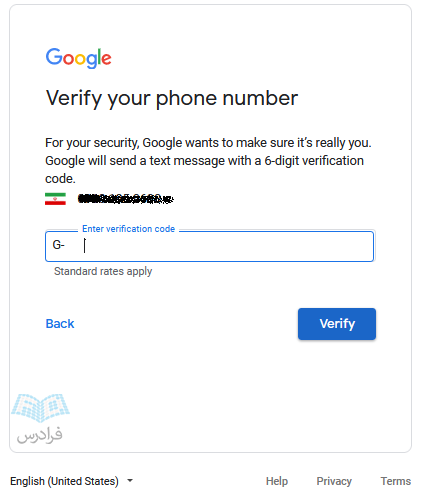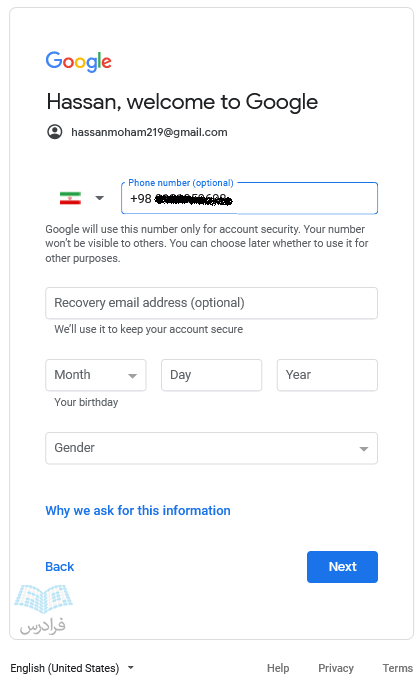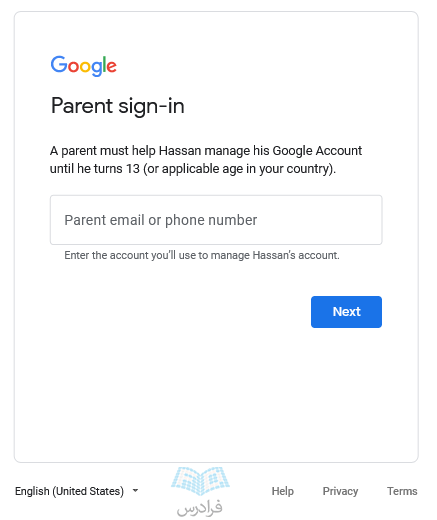چگونه جیمیل جدید بسازیم – راهنمای گام به گام و تصویری + فیلم آموزش جیمیل
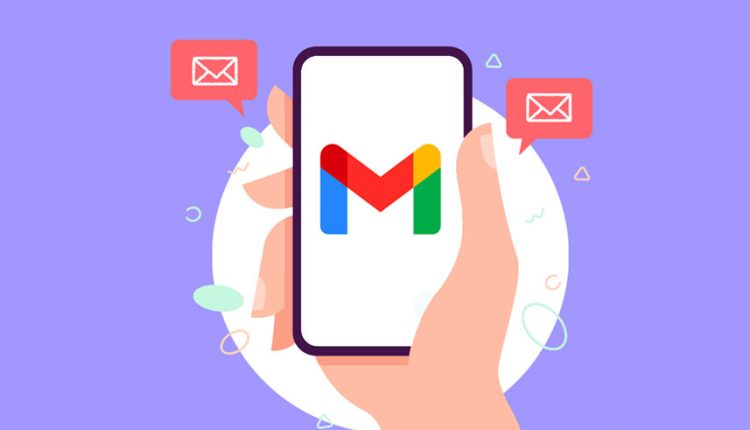
از کاربردهای اصلی که همیشه در فضای اینترنت باید با آن کار کنیم و حکم شناسنامه کاری ما را دارد پست الکترونیکی یا ایمیل Eamil است. ایمیل می تواند برای ثبت نام های مختلفی که در فرم های هر وبسایت قرار دارد استفاده شود و تنها راه ارتباطی هر وبسایتی با ما از طریق ایمیل خواهد بود. سرویس های ایمیل مختلفی تابحال معرفی شده اند که هرکدام مورد استقبال کاربران قرار گرفته اند که می توانیم به سرویس ایمیل یاهو Yahoo اشاره کنیم. ولی بعد از معرفی سرویس ایمیل گوگل با نام جیمیل کاربران زیادی برای ساخت ایمیل جدید به این سرویس کوچ کردند. در این مطلب می خواهیم بدانیم چگونه جیمیل جدید بسازیم و مراحل ساخت آن را بصورت تصویری و گام به گام بررسی کنیم.
اهمیت حساب کاربری جیمیل (Gmail)
در ابتدا باید بپرسیم با وجود سرویس هایی ایمیل دیگر مانند یاهو چرا باید به سراغ سرویس جیمیل برویم؟ از ویژگی های مهمی که سرویس جیمیل دارد این است که برای استفاده هریک از خدمات و سایر سرویس های گوگل مانند گوگل آنالیز، تقویم گوگل، اسناد گوگل و… باید حساب ایمیل شخصی خود را در گوگل که همان جیمیل هست بسازید. به همین خاطر باید بدانیم چگونه می توانیم یک حساب جیمیل جدید بسازیم و از آن برای سرویس های گوگل استفاده کنیم. در این مطلب می خواهیم به همین موضوع اشاره کاملی کنیم و فرآیند ثبت نام و استفاده از سرویس ایمیلی گوگل با نام جیمیل را بررسی کنیم.
از دیگر دلایلی که می توانیم به سراغ سرویس جیمیل برویم مربوط به میزان محبوبیت و پرطرفدار بودن آن است که هرچند جدیدتر است ولی کاربران بیشتری را به سمت خود جذب کرده است. دلیل واضح دیگری که می توانیم از جیمیل استفاده کنیم مربوط به سادگی و ابزارهای کامل و متنوع موجود در آن است بصورتی که در تمام سیستم عامل ها و حتی بصورت موبایلی می توانیم بسادگی از تمام امکانات آن بدون افت سرعت استفاده کنیم.
موضوع مهم دیگر این است در جیمیل خبری از تبلیغ های آزاردهنده نیست و می توانیم فضای قابل ذخیره سازی کافی در دسترس داشته باشیم. البته اگر شما یک گوشی هوشمند اندرویدی دارید باید جهت استفاده از فروشگاه گوگل پلی حساب کاربری جیمیل داشته باشید و در غیراینصورت از مهمترین ابزارها و اپلیکیشن های قابل نصب بر روی سیستم عامل اندروید محروم خواهید ماند. استفاده مهم دیگر برای داشتن یک حساب کاربری از جیمیل این است که می توانیم از آن برای ثبت نام در وبسایت های یادگیری مطالب آموزشی استفاده کنیم و بطور مثال از فیلم های آموزشی فرادرس بهره ببریم و آنها را در حساب جیمیل خود مشاهده و دانلود کنیم.
برخی از مزایای اصلی ساخت اکانت جیمیل عبارتند از :
- امکان ارسال پیام با سرعت بالا
- در اختیار داشتن فضای کافی برای دریافت و ارسال پیام
- نگه داشتن حافظه و تاریخچه مکالمات و گفتگو ها
- دارا بودن امنیت بالا برای ارسال و دریافت ایمیل ها
- مولتی پلتفرم بودن و امکان استفاده در هر وسیله ارتباطی
- ارسال ایمیل ها با انواع فایل های پیوست شده
آشنایی با مراحل ساخت حساب کاربری جیمیل
برای اینکه بخواهیم بدانیم چگونه جیمیل بسازیم باید طی مراحل زیر ابتدا اطلاعات خودمان را وارد کنیم تا بتوانیم از امکانات حساب جیمیل استفاده کنیم.
- گام اول: وارد شدن به سایت گوگل
جهت شروع اینکه چگونه جیمیل جدید بسازیم مراحل ساختن حساب رسمی جیمیل باید به سایت گوگل وارد شویم و آدرس Google.com را در مرورگر وارد کنیم. همانطور که در تصویر زیر مشاهده می کنید بر روی گزینه ی Sign in کلیک می کنیم تا به صفحه مربوط به ساخت حساب کاربری جیمیل منتقل شویم.
- گام دوم: ساخت اکانت جیمیل
در مرحله بعدی طبق تصویر زیر مشاهده می کنیم که به صفحه اکانت گوگل منتقل شده ایم و در این قسمت اگر از قبل اکانت جیمیل داشته باشیم می توانیم در کادر مشخص شده ایمیل یا شماره همراه که در هنگام ثبت نام از قبل ثبت کرده ایم را در این بخش تایپ کنیم و سپس بر روی گزینه ی Next کلیک کنیم تا به حساب کاربری مان وارد شویم.
گزینه Forgot email : اگر به هر علتی آدرس ایمیل خود را فراموش کرده اید و آن را بخاطر نمی آورید می توانید بر روی گزینه ی فراموش کردن ایمیل (Forgot email) کلیک کنید تا بعد از طی کردن چند مرحله و پرسش و پاسخ های راستی آزمایی از شما به حساب کاربری خود وارد شوید.
سوال : متن Not your computer? Use a private browsing window to sign in به چه معناست چیست؟
در مورد این متن باید بگوییم که اگر از یک سیستم جدید و یا عمومی استفاده می کنید برای امنیت بیشتر حساب کاربری خود می توانید از حالت مرورگر خصوصی استفاده کنید تا هیچ نام کاربری و رمز عبوری بر روی سیستم فعلی ثبت و ضبط نشود. این حالت به ما کمک می کند تا اطلاعات شخصی و محرمانه مان در هیچ مرورگری ذخیره نشود و افراد سودجو نتوانند بعدا به حساب کاربری مان وارد شوند.
گزینه Create account : برای اینکه بدانیم چگونه جیمیل جدید بسازیم در این صفحه باید بر روی گزینه ی ساخت اکانت جیمیل یا Create account کلیک کنیم. با کلیک بر روی این گزینه به مرحله ورود اطلاعات برای ایجاد حساب جیمیل هدایت می شویم. البته در بروزرسانی های جدید در سایت گوگل وقتی بر روی گزینه ی فوق کلیک می کنیم باید از بین 3 گزینه یکی را انتخاب کنیم و منظور از این گزینه ها عبارتند از :
For Myself : اگر بخواهید برای فقط خودتان حساب جیمیل ایجاد کنید بر روی این گزینه کلیک می کنید و در گام بعدی باید اطلاعات شخصی خود را وارد کنید.
For my child : اگر بخواهید برای کودکانتان اکانت کاربری جیمیل را بسازید باید بر روی این گزینه کلیک کنید و اطلاعات او را در مرحله ی بعد وارد کنید.
To manage my business : اگر هم بخواهیم برای بیزینس و کسب و کارمان حساب کاربری جیمیل را بسازیم باید بر روی این گزینه کلیک کنیم.
- گام سوم: ورود اطلاعات برای ایجاد حساب کاربری
در گام سوم برای اینکه چگونه جیمیل جدید بسازیم باید به سراغ اصلی بخش برویم که باید اطلاعات لازم برای ایجاد حساب کاربری جمیل را وارد کنیم. در بخش قبلی ما برای اینکه اکانت جیمیل را برای خودمان ایجاد کنیم بر روی گزینه ی To Myself کلیک می کنیم.
توضیحات هرکدام از فیلدهای خواسته شده را به صورت مفصل در ادامه می آوریم :
گزینه First name: در این کادر باید ابتدا نام و اسم کوچک خود را وارد کنید که بعد از این نیز وقتی وارد حساب کاربری خود می شوید نام وارد شده نمایش داده خواهد شد و کاربران دیگر نیز وقتی به آنها ایمیل می فرستید می توانند نام شما را در بخش صاحب حساب کاربری جیمیل مشاهده کنند.
گزینه Last Name: در این کادر نیز باید فامیلی خود را وارد کنید که همراه با اسم شما در تمامی سرویس های گوگل نمایش داده خواهند شد.
گزینه Username: در این کادر باید مهمترین مقدار را وارد کنید که مشخص کننده ی آدرس ایمیل شماست. نام کاربری که در این بخش وارد می کنیم همراه با پسوند gmail.com@ بهم چسبانده می شوند و آدرس کامل جیمیل شما را تشکیل می دهند. دقت کنید که این نام کاربری بعد از ساخته شدن دیگر قابل تغییر نیست و اینکه باید آن را کامل بخاطر بسپارید تا در دفعات بعدی که بخواهید وارد حساب کاربری خود شوید آن را درج کنید. از ویژگی های جالب کادر نام کاربری این است که اگر نام و نام خانوادگی خود را در فیلدهای قبلی وارد کنید، گوگل بصورت هوشمند نام کاربری تصادفی براساس مخفف نام و نام خانوادگی شما انتخاب می کند که البته تکراری نیز نباشد و مشکلی برای ثبت کردن نداشته باشد.
نکته: در هنگام ورود نام کاربری تنها می توانید از حروف انگلیسی a تا z استفاده کنید و در کنار آن همچنین از اعداد 0 تا 9 هم می توانیم بهره ببریم. و از علامت های استاندارد موجود نیز فقط کاراکتر نقطه (.) را می توانیم استفاده کنیم.
نکته: حروف الفبای انگلیسی را چه به صورت کوچک (a-z) و چه به صورت بزرگ (A-Z) وارد کنید تفاوتی ندارد و بطور خودکار بصورت حروف کوچک درنظر گرفته خواهند شد. اگر به هر علتی از سایر کاراکتر های موجود مانند $ – # & * استفاده کنید پیغام خطایی مبنی بر نامعتبر بودن نام کاربری داده خواهد شد و نمی توانید آن را ثبت کنید.
نکته: برای ایجاد حساب جیمیل اگر نام انتخابی شما از قبل توسط کسی دیگر انتخاب شده و ثبت شده باشد شما نمی توانید آن را ثبت کنید و از آن استفاده کنید. در این حالت پیغامی به شما نشان داده خواهد شد با عنوان This username isn’t allowed. Tray again در اینصورت باید نام کاربری دیگری را انتخاب کنیم.
گزینه Password: در این کادر باید رمز عبور مناسبی را وارد کنید که بعدها هم براحتی بتوانید آن را بخاطر بسپارید و هم به اندازه کافی ایمن باشد تا کسی رمز عبور شما را حدس نزند. توصیه ی گوگل این است که حداقل تعداد کاراکتر های رمز عبور 8 مورد باشد و در آن از حروف کوچک و بزرگ مانند a B و اعداد و همچنین کاراکترهای استاندارد استفاده کنیم. در اصل برای رمز عبور هیچ محدودیتی نداریم و می توانیم هر نوع کاراکتری را وارد کنیم. بطور مثال می توانیم از نمونه رمز iranIR1401$#! استفاده کنید که درجه ایمنی بالایی دارد.
نکته: سعی کنید هیچگاه از کدملی یا شماره همراه خود بعنوان رمز عبور استفاده نکنید چون براحتی توسط سودجویان قابل حدس زدن و وارد شدن به حساب کاربری جیمیل شما است.
گزینه Confirm: برای اینکه رمز عبور خود را تایید کنید باید یکبار دیگر رمز عبور در کادر Password را در کادر Confirm نیز وارد کنید تا از وجود اشتباه در وارد کردن رمز عبور خود مطلع شوید.
نکته: بعلت اینکه بعضی اوقات ممکن است زبان صفحه کلید شما فارسی یا انگلیسی باشد پیشنهاد می کنیم که رمز عبور خود را ابتدا در صفحه ی ویرایشگر ساده ای مانند Notepad وارد کنید و سپس آن را کپی کنید و در مکان های فوق جایگذاری کنید تا مشکلی در ورود به حساب کاربری خود نداشته باشید.
گزینه Show Password: در هر حالت اگر از رمز عبور وارد شده مطمئن نیستیم می توانیم بر روی گزینه ی نمایش پسورد یا Show Password کلیک کنیم تا مقادیر وارد شده نمایش داده شوند.
وقتی تمامی اطلاعات فوق را وارد کردیم باید بر روی گزینه ی Next کلیک کنیم تا ایمیل خود را با موفقیت در حساب کاربری جیمیل ثبت کنیم.
نکته: اگر بخواهید از صفحه ی ثبت نام جیمیل به صفحه ی ورود حساب کاربری منتقل شوید می توانید بر روی گزینه ی Sign in instead کلیک کنید.
- گام چهارم: وارد کردن شماره تلفن همراه
در ادامه آموزش ساخت جیمیل باید در مرحله بعدی شماره تلفن همراه خود را در این بخش طبق تصویر زیر وارد کنید. ابتدا باید پیش شماره ی کشور خود را انتخاب کنید که برای کشورمان ایران 98+ می باشد و در کنار مقابل هم باید شماره تلفن همراه خود را وارد کنید و سپس بر روی گزینه ی Next کلیک کنید.
- گام پنجم: تایید شماره تلفن همراه
بعد از اینکه شماره تلفن را وارد کردیم و به مرحله بعدی هدایت شدیم نوبت تایید شماره تلفن همراه شماست که در این حالت باید منتظر پیامک ارسالی از شرکت گوگل باشیم تا برایمان فرستاده شود. بعد از دریافت پیامک باید مقدار عددی آن را در کادر مشخص شده در تصویر زیر وارد کنید تا شماره تلفن شما تایید شود.
- گام ششم: تکمیل اطلاعات حساب کاربری
در ادامه مراحل اینکه چگونه جیمیل جدید بسازیم در این بخش باید اطلاعات تکمیلی حساب کاربری خودمان را وارد کنیم که در مواقع مورد نیاز از آنها استفاده کنیم و یا شرکت گوگل برای مقاصد خاصی بهره ببرد.
طبق تصویر زیر مشاهده می کنیم که شماره تلفن همراه ما بعد از تایید نمایش داده شده است و پیغام نوشته شده به معنی عدم نمایش این شماره تلفن برای سایر افراد است و از آن فقط برای موارد امنیتی استفاده خواهد شد.
گزینه Recovery email address: ایمیل پشتیبان یا ریکاوری در شرایطی مورد استفاده قرار خواهد گرفت که ما نام کاربری و یا رمز عبور خود را بخاطر نیاوریم، در اینصورت باید یک ایمیل دیگر را که از قبل داشته ایم را در این بخش وارد کنیم. البته باید بدانید که این فیلد اختیاری است و می توانید آن را خالی بگذارید چون ممکن است شخصی تابحال هیچگونه ایمیل دیگری نداشته باشد.
گزینه های تاریخ تولد: در این بخش باید تاریخ تولد خود را وارد کنید که به صورت جداگانه روز، ماه و سال تولد خود را بصورت میلادی انتخاب کنید. البته وقتی تاریخ تولد شما فرا برسد گوگل روز تولدتان را به شما تبریک خواهد گفت و شاید تخفیف هایی را در سرویس های دیگر خود به شما بدهد.
گزینه Gender: در این فیلد نیز باید جنسیت خود را انتخاب کنید که البته می توانید با انتخاب گزینه ی rather not say ترجیح بدهید جنسیت خود را اعلام نکنید.
نکته : دقت داشته باشید بعد از تکمیل فیلدهای فوق اگر شما سن کمتر از 13 سال دارید وقتی بر روی گزینه ی Next کلیک می کنید با پیغامی مبنی بر اینکه والدین شما باید به شما در حساب کاربری تان در گوگل کمک کند و شما باید یکی از ایمیل های والدین تان را وارد کنید تا به شما اجازه ی ایجاد حساب کاربری جیمیل داده شود.
در آخر بعد از وارد کردن اطلاعات تکمیلی فوق می توانید با موفقیت حساب کاربری جیمیل خود را ایجاد کنید و بعدا از طریق صفحه ی ورود به اکانت خود به وارد شوید. حال در پایان یاد گرفتیم که چگونه یک ایمیل جدید بسازیم و در سایت گوگل آن را برای خودمان ثبت کنیم.
جمع بندی درباره اینکه چگونه جیمیل جدید بسازیم
در این مطلب سعی کردیم با مزایا و ویژگی های کاربردی حساب کاربری جیمیل آشنا شویم و اهمیت داشتن اکانت Gmail را برای استفاده از سرویس های مهم سایت گوگل بررسی کنیم و در ادامه مراحل گام به گام اینکه چگونه جیمیل جدید بسازیم را بصورت تصویری بیان کردیم. حال اگر بخواهید با تمامی بخش های اکانت حساب کاربری خود و تنظیمات جیمیل آشنا شوید می توانید از فیلم های آموزشی فرادرس استفاده کنید تا توانایی های خود را در این زمینه افزایش دهید.